Wat is de beste AI-achtergrondverwijderaar voor fotos?

Mensen besteden te veel tijd aan het handmatig verwijderen van achtergronden, en AI is niet altijd de magie die het belooft te zijn.
Een jaar na de introductie van Generative Fill heeft Adobe opnieuw krachtige nieuwe vormgenererende AI-functies toegevoegd aan de bètaversie van Photoshop. Een van die nieuwe functies, en degene die we in deze tutorial zullen bekijken, is Generate Image .
Met Generate Image kunt u met Adobe Firefly rechtstreeks in Photoshop hele AI-afbeeldingen helemaal zelf maken. De meeste opties van de tekst-naar-afbeeldingmodule op de website van Adobe Firefly zijn hierbij overgenomen, waaronder opties om het uiterlijk en de stijl van de referentie-afbeelding te matchen en verschillende effecten toe te passen.
Omdat Generate Image gebruikmaakt van het nieuwe Firefly Image 3-model voor betere kwaliteit en hogere resolutie, kan het afbeeldingen maken van maximaal 2048 x 2048 pixels. Dit is een enorme verbetering ten opzichte van de limiet van 1024 x 1024 pixels van Generative Fill.
Hier is een stapsgewijze handleiding voor het gebruik van Generate Image in Photoshop bèta om een nieuwe AI-afbeelding helemaal vanaf nul te maken.
Stap 1: Maak een nieuw Photoshop-document
Als u zich op het hoofdscherm van Photoshop bevindt, klikt u op de knop Nieuw bestand om een nieuw Photoshop-document te maken.
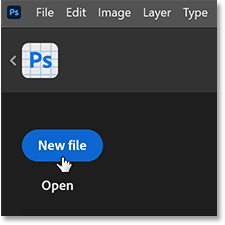
Of ga vanuit de hoofdinterface van Photoshop naar het menu Bestand en selecteer Nieuw .
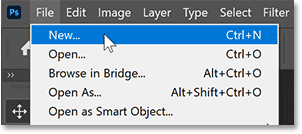
Hoe dan ook, het dialoogvenster Nieuw document wordt geopend.
Stel zowel de breedte als de hoogte van het document in op 2048 pixels , aangezien dit de resolutielimiet is voor het nieuwe Firefly Image 3-model dat in de bètaversie van Photoshop wordt gebruikt.
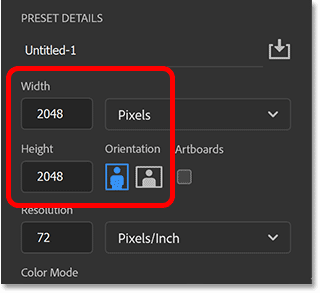
Laat alle overige opties op de standaardinstellingen staan en klik op de knop Maken .
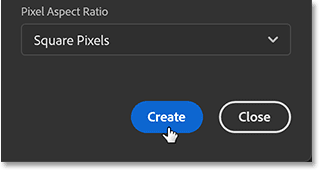
Er verschijnt een nieuw Photoshop-document.
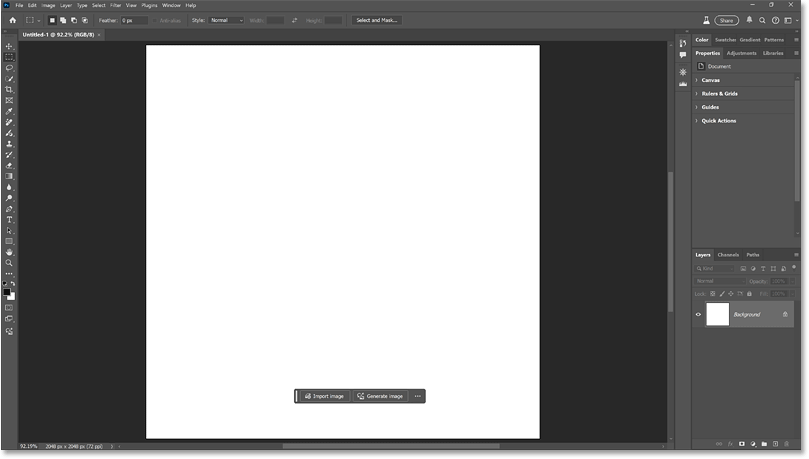
Indien nodig kunt u inzoomen op het canvas door naar het menu Beeld te gaan en de opdracht Passend op scherm te selecteren .
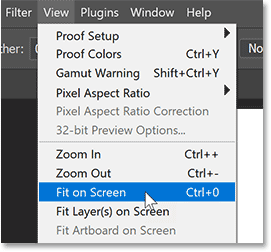
Stap 2: Selecteer Afbeelding genereren
Er zijn drie plaatsen waar u in de bètaversie van Photoshop toegang hebt tot Generate Image.
Als de achtergrondlaag is geselecteerd in het deelvenster Lagen, ziet u de knop Afbeelding genereren in de contextuele taakbalk .
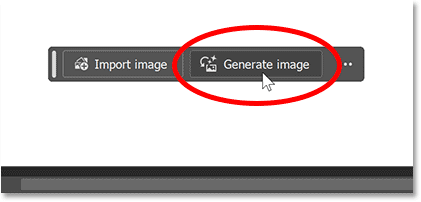
U ziet ook het nieuwe pictogram Afbeelding genereren onderaan de werkbalk van Photoshop.
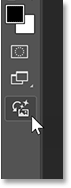
En in het menu Bewerken op de menubalk vindt u de opdracht Afbeelding genereren .
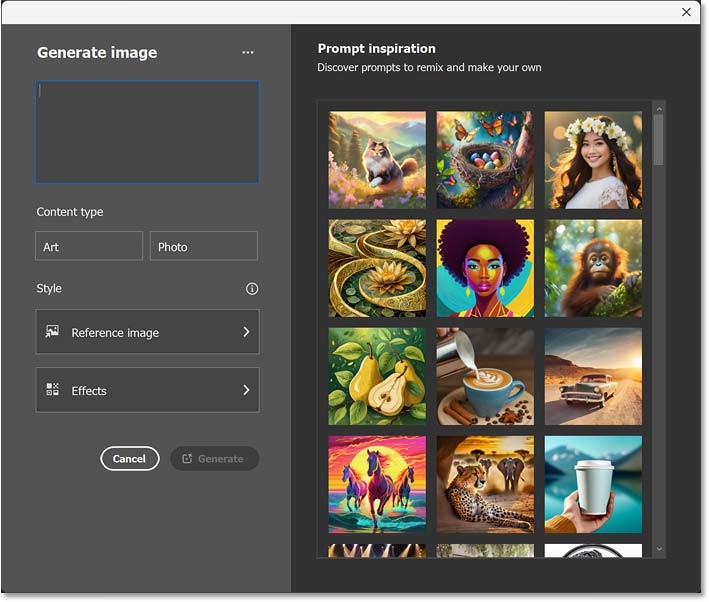
Welke optie u ook kiest, het dialoogvenster Afbeelding genereren wordt geopend, waarin de meeste opties van de tekst-naar-afbeeldingmodule op de website van Adobe Firefly worden weergegeven.
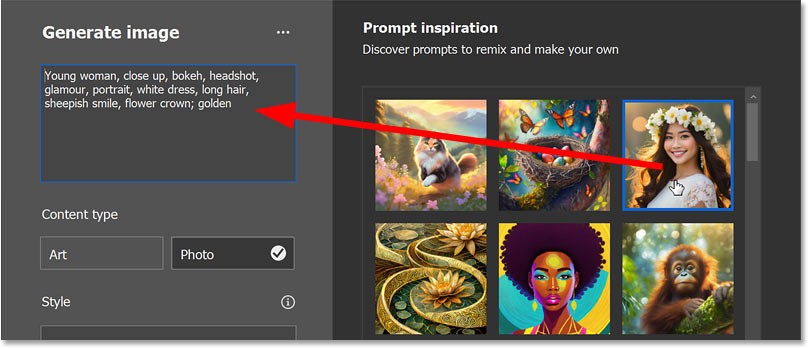
Stap 3: Voer een prompt in om de afbeelding te beschrijven
Begin met het invullen van een opdrachtprompt waarin u beschrijft welke afbeelding u wilt maken.
Als u inspiratie nodig hebt, klikt u op een van de voorbeeldafbeeldingen aan de rechterkant. U ziet dan de prompts die u hebt gebruikt om de afbeelding te maken (samen met andere opties zoals het inhoudstype, referentie-afbeeldingen en eventuele effecten. Deze opties bespreken we later allemaal).
Wanneer u aan de rechterkant van het dialoogvenster Afbeelding genereren een voorbeeldafbeelding selecteert, verschijnt er aan de linkerkant een prompt voor die afbeelding.
Houd het simpel.
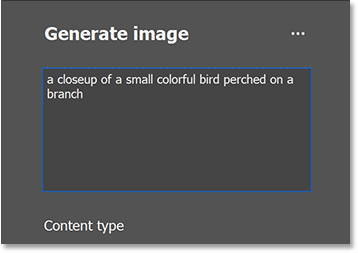
Stap 4: Selecteer het inhoudstype
Onder het promptvenster vindt u de optie Inhoudstype , waar u kunt kiezen uit Kunst (voor creatievere resultaten) of Foto (voor een realistischer beeld). U kunt het ook ongeselecteerd laten en Photoshop kiest dan een optie voor u op basis van uw prompt.
Wij kiezen bijvoorbeeld voor Kunst.
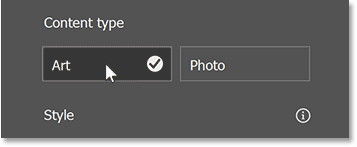
Stap 5: Klik op Genereren
Onder Inhoudstype vindt u de sectie Stijl . Hier kunt u een referentieafbeelding voor Photoshop selecteren die de kleuren en het algehele uiterlijk van de afbeelding afstemt. En u kunt één of meerdere effecten aan de afbeelding toevoegen.
Maar u kunt altijd verschillende stijlopties uitproberen nadat de afbeelding is gemaakt. Voorlopig is het vooral zaak dat we snel handelen. Klik dus op 'Genereer' om te zien wat Photoshop oplevert.
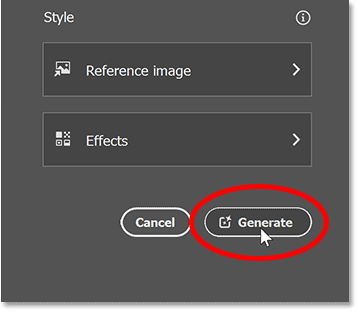
Photoshop verstuurt de afbeelding via internet naar de servers van Adobe Firefly, net als bij Generative Fill. Het kan 10 tot 15 seconden duren voordat de resultaten verschijnen. Terwijl u wacht, ziet u een voortgangsbalk.
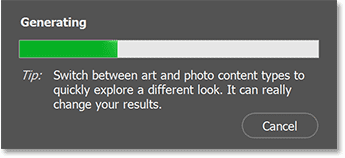
Stap 6: Selecteer het resultaat of klik opnieuw op Genereren
Met Generate Image in de bètaversie van Photoshop kunt u kiezen uit 3 resultaten (op de website van Adobe Firefly worden 4 resultaten gegenereerd).
Dit is het eerste van drie voorbeeldresultaten.
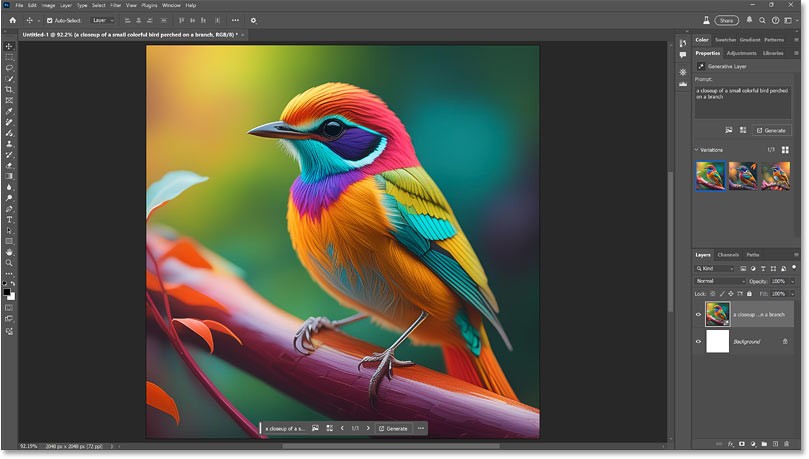
Merk op dat we in het deelvenster Lagen nu een generatieve laag hebben die de resultaten bevat, net zoals bij Generatieve vulling. U kunt zien dat het een generatieve laag is door het pictogram in de rechterbenedenhoek van de miniatuur.
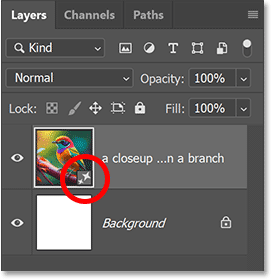
Als u twee verschillende afbeeldingen wilt bekijken en vergelijken, klikt u op hun miniaturen in het paneel Eigenschappen van Photoshop .
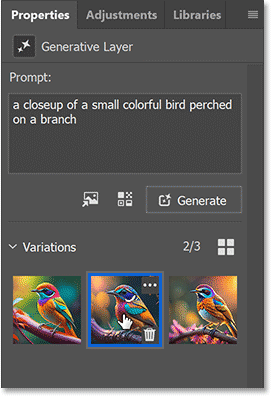
U kunt ook op de pijltjes naar links en rechts in de contextuele taakbalk klikken om tussen de knoppen te wisselen.
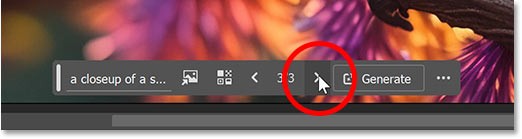
Dit derde resultaat wordt als het gunstigste beschouwd.
Als u geen van de afbeeldingen leuk vindt, kunt u doorgaan met het genereren van de resultaten door te klikken op de knop Genereren in het paneel Eigenschappen of op de contextuele taakbalk.
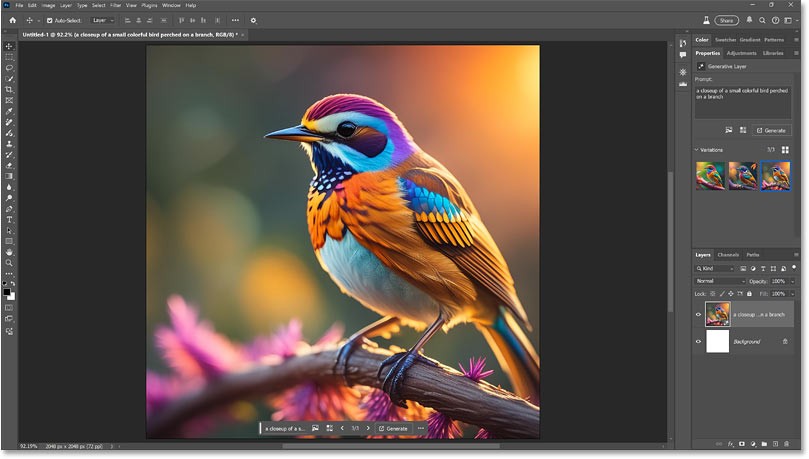
Gebruik Genereer Vergelijkbaar
Als u een van de resultaten echt mooi vindt, kunt u de functie 'Gelijksoortige genereren' gebruiken om Photoshop te laten weten dat u dat resultaat als basisafbeelding wilt gebruiken en nieuwe resultaten wilt genereren die hierop lijken.
Beweeg in het deelvenster Eigenschappen uw cursor over de miniatuur van de afbeelding en klik op het menupictogram dat in de rechterbovenhoek verschijnt.
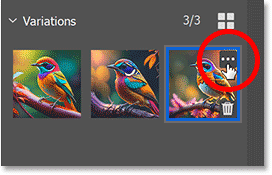
Klik vervolgens op Vergelijkbare genereren .
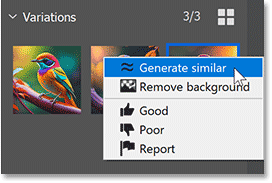
Photoshop genereert 3 nieuwe resultaten die lijken op de basisafbeelding. Klik op de miniaturen om ze te bekijken en vergelijken.
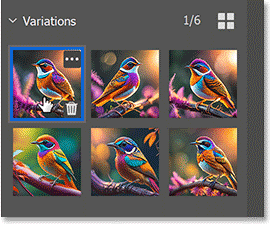
Stap 7: Bewerk de prompt en probeer het opnieuw (optioneel)
Als geen van de resultaten aan uw verwachtingen voldoet, kunt u de prompt bewerken in het paneel Eigenschappen en vervolgens nogmaals op Genereren klikken . Over het algemeen geldt: hoe gedetailleerder u bent in uw opdracht, hoe beter de resultaten zullen zijn.
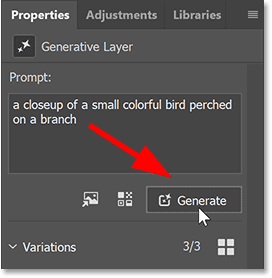
Stap 8: Selecteer de stijlreferentieafbeelding
Net als op de Adobe Firefly-website kunt u met Generate Image in de bètaversie van Photoshop het uiterlijk en de stijl van het resultaat volledig wijzigen met behulp van een referentie-afbeelding. Photoshop genereert nieuwe resultaten die qua kleur, belichting en algehele uiterlijk overeenkomen met de referentieafbeelding.
Als u zich nog in het dialoogvenster Afbeelding genereren bevindt (vóórdat de eerste uitvoer wordt gegenereerd), kunt u op de optie Referentie-afbeelding in dat dialoogvenster zelf klikken.
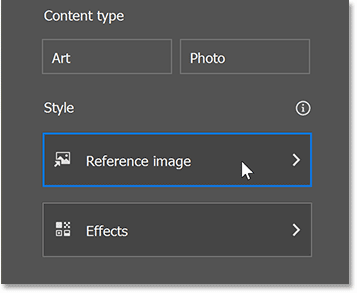
Als u de afbeelding op dezelfde manier hebt gemaakt, kunt u de referentieafbeelding nog steeds selecteren door op het pictogram Referentieafbeelding bewerken in het paneel Eigenschappen te klikken.
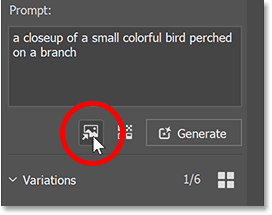
Selecteer vervolgens een afbeelding uit uw bibliotheek of klik op de knop Afbeelding kiezen om uw eigen referentieafbeelding te uploaden.
In het voorbeeld wordt een van de aquarelstijlafbeeldingen uit de bibliotheek geselecteerd.
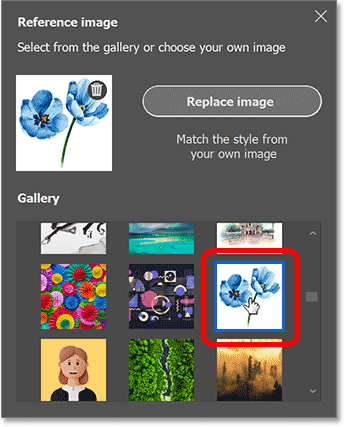
Nadat u de referentieafbeelding hebt geselecteerd, klikt u op het X- pictogram in de rechterbovenhoek van het dialoogvenster om het te sluiten.
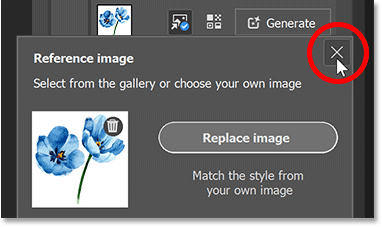
Klik vervolgens opnieuw op de knop Genereren .
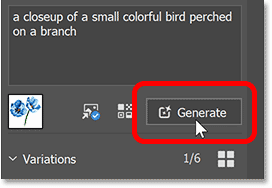
En hier krijgt u drie nieuwe resultaten die passen bij die aquarelstijl. Dezelfde prompt, maar een heel ander uiterlijk dankzij de referentie-afbeelding.
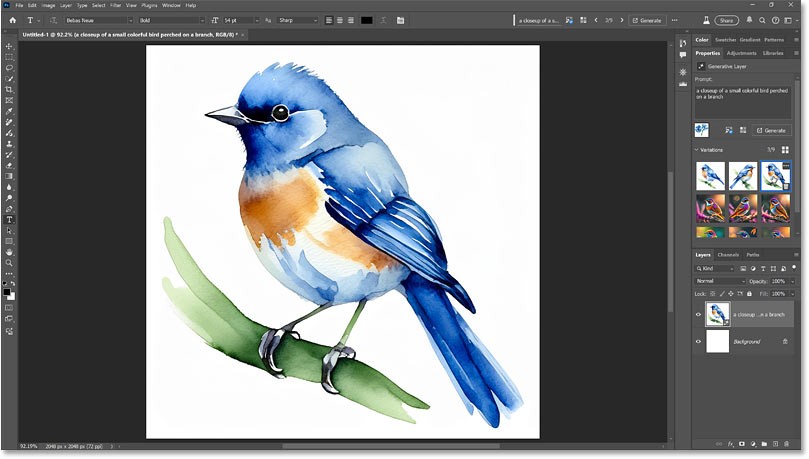
U kunt zoveel referentie-afbeeldingen proberen als u wilt. Klik op het pictogram Referentieafbeelding bewerken in het paneel Eigenschappen om de bibliotheek opnieuw te openen en selecteer vervolgens een andere afbeelding (of selecteer Afbeelding vervangen om uw eigen afbeelding te uploaden).
Laten we bijvoorbeeld eens kijken naar deze 3D-afbeelding van een strandgezicht uit de bibliotheek.
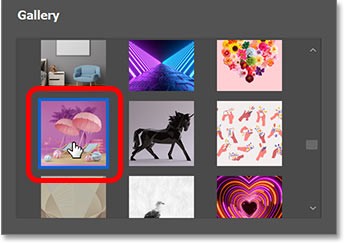
En hier ziet u een van de drie resultaten nadat u op Genereren hebt geklikt. Opnieuw dezelfde prompt, maar in een totaal andere stijl.
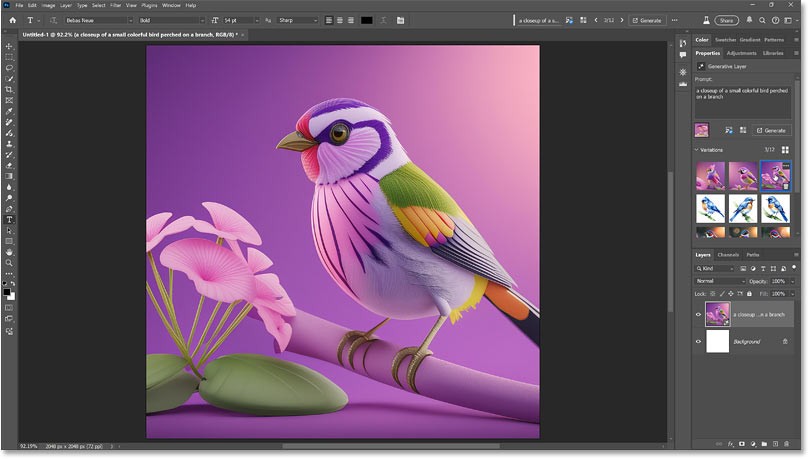
Probeer een andere referentieafbeelding toe te voegen. Deze neonafbeelding ziet er interessant uit.
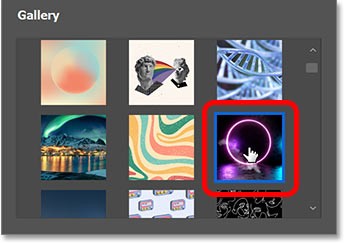
En hier is het resultaat. Opnieuw heel anders dan de vorige twee, hoewel de prompt hetzelfde is.
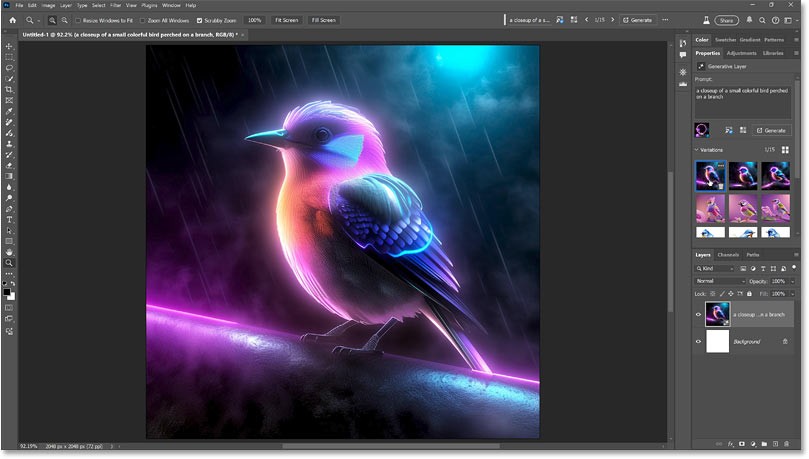
Stap 9: Effecten toevoegen
Referentiefoto's zijn niet de enige manier om de stijl van het resultaat drastisch te veranderen. Generate Image bevat ook veel effecten die u kunt toepassen.
Klik in het deelvenster Eigenschappen op het pictogram Effecten bewerken .
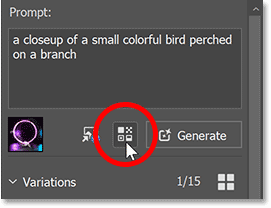
Effecten zijn onderverdeeld in categorieën (Bewegingen, Thema's, Technieken, etc.) en u kunt zoveel effecten combineren als u wilt. Selecteer de categorie Populair om de populairste effecten van dit moment te bekijken.
In het voorbeeld wordt de categorie Materialen geopend en wordt Gelaagd papier geselecteerd .
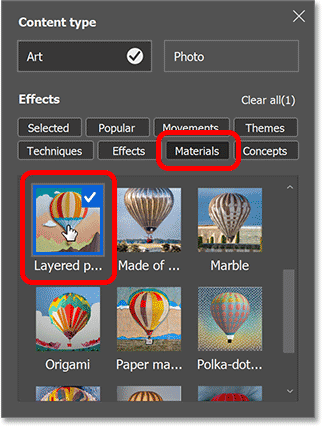
Open vervolgens de categorie Thema's en selecteer Krant . Er ontstaat bijvoorbeeld een papierachtig effect.
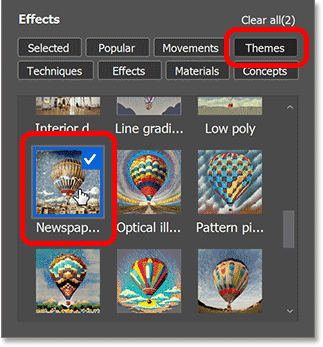
Open ten slotte Technieken en selecteer Dubbele belichting om te zien of dat helpt om alles mooi te laten samensmelten.
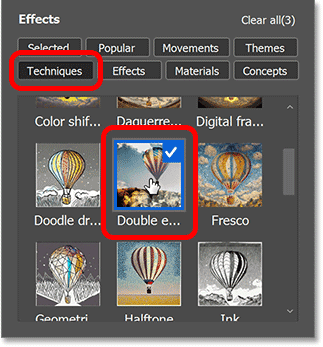
In de categorie Geselecteerd worden alle effecten weergegeven die worden toegepast. U kunt een effect verwijderen door de selectie ervan op te heffen.
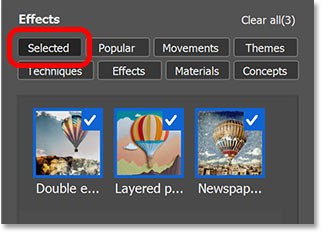
Klik nog een keer op Genereren .
Dankzij de snelle, stijlvolle referentie-afbeelding en de 3 effecten die samenwerken, zien de resultaten er geweldig uit.
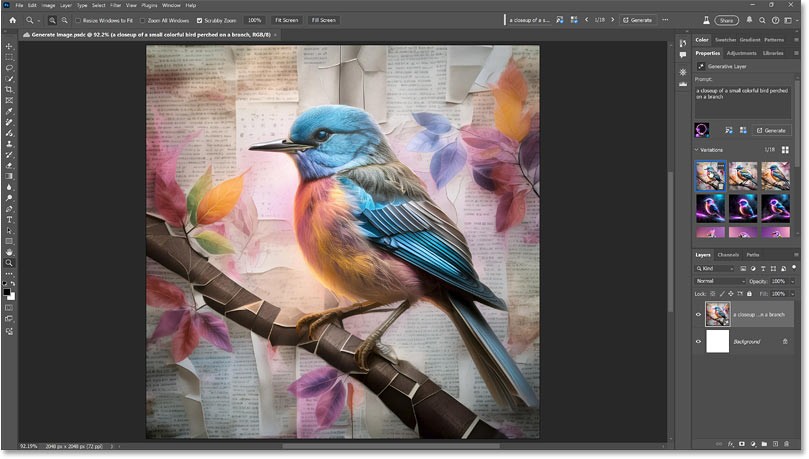
Hier leest u hoe u een afbeelding helemaal opnieuw kunt maken met Generate Image, een nieuwe AI-functie voor het genereren van afbeeldingen in de nieuwste bètaversie van Photoshop.
Mensen besteden te veel tijd aan het handmatig verwijderen van achtergronden, en AI is niet altijd de magie die het belooft te zijn.
In deze tutorial leert u hoe u met behulp van Adobe Photoshop eenvoudig een foto kunt omzetten in een potloodschets.
Veel mensen vonden het aanpassen van de afbeeldingsgrootte erg vervelend, totdat ze leerden over de eenvoudige kanaalgebaseerde beschermingsmethode van Photoshop.
Voeg snel en eenvoudig een postereffect toe aan uw afbeeldingen met behulp van Photoshop. Zo creëert u de klassieke look van posters die met een beperkt aantal inktkleuren zijn afgedrukt.
Er zijn veel AI-fotobewerkingsprogramma's waardoor Photoshop een tweede keus is. AI-functies zijn handige hulpmiddelen voor het bewerken van foto's zonder dat je ingewikkelde Photoshop-technieken hoeft te leren.
Photoshop 2025 bevat nieuwe AI-tools, slimmere selecties en functies waarvan u tot nu toe niet wist dat u ze nodig had.
In deze tutorial leert u hoe u snel en eenvoudig een monochroom kleureffect aan een afbeelding kunt toevoegen met behulp van Adobe Photoshop.
In deze tutorial leert u hoe u canvasruimte en slagschaduw aan uw foto in Photoshop kunt toevoegen om een eenvoudige maar stijlvolle fotorand te maken.
Met de Lens Blur-tool van Adobe kunt u uw foto's eenvoudig bekijken en er diepte en focus aan toevoegen.
Photoshop Actions is een geliefde functie van de populaire fotobewerkingstool die verstopt zit in de app. Het is bedoeld om workflows te versnellen zonder dat er AI nodig is.
Lightroom en Adobe Photoshop zijn twee van de beste fotobewerkingsprogramma's. Veel professionals gebruiken beide programma's samen, maar als amateurfotograaf heb je Lightroom alleen nodig.
In deze tutorial leert u hoe u een gaaf Picture in Picture-effect kunt creëren met Adobe Photoshop. Dit doet u door van één foto de illusie te wekken dat er een kleinere, bijgesneden versie van dezelfde foto in zit.
Generative Workspace is een van de belangrijkste AI-functies die op Adobe Max 2024 zijn aangekondigd. Het wordt de nieuwe thuisbasis voor uw Generative AI-afbeeldingen en -bestanden.
Met Generative Fill, aangestuurd door Adobe's Generative AI genaamd Firefly, kan iedereen realistische waterreflectie-effecten toevoegen aan foto's door simpelweg een selectie te tekenen, een paar woorden te typen en op een knop te klikken.
In deze tutorial leert u hoe u een afbeelding kopieert en plakt in een selectie in een andere afbeelding met de opdracht Plakken in van Adobe Photoshop.
In dit artikel leggen we je uit hoe je weer toegang krijgt tot je harde schijf als deze kapot is. Laten we het artikel volgen!
Op het eerste gezicht lijken AirPods op alle andere echt draadloze oordopjes. Maar dat veranderde allemaal toen een paar onbekende functies werden ontdekt.
Apple heeft iOS 26 geïntroduceerd: een grote update met een gloednieuw matglasontwerp, slimmere ervaringen en verbeteringen aan bekende apps.
Studenten hebben een specifiek type laptop nodig voor hun studie. Deze moet niet alleen krachtig genoeg zijn om goed te presteren in hun studierichting, maar ook compact en licht genoeg om de hele dag mee te nemen.
Het toevoegen van een printer aan Windows 10 is eenvoudig, hoewel het proces voor bekabelde apparaten anders is dan voor draadloze apparaten.
Zoals u weet, is RAM een zeer belangrijk hardwareonderdeel van een computer. Het fungeert als geheugen voor de verwerking van gegevens en is de factor die de snelheid van een laptop of pc bepaalt. In het onderstaande artikel laat WebTech360 u zien hoe u met behulp van software in Windows RAM-fouten kunt opsporen.
Smart-tv's hebben de wereld veroverd. Dankzij zoveel geweldige functies en internetverbinding heeft technologie de manier waarop we televisiekijken veranderd.
Koelkasten zijn vertrouwde apparaten in huishoudens. Koelkasten hebben meestal twee compartimenten. Het koelvak is ruim en heeft verlichting die automatisch aangaat wanneer de gebruiker het vak opent. Het vriesvak is smal en heeft geen verlichting.
Wi-Fi-netwerken worden niet alleen beïnvloed door routers, bandbreedte en interferentie, maar er zijn een aantal slimme manieren om uw netwerk te versterken.
Als u terug wilt naar de stabiele iOS 16 op uw telefoon, vindt u hier de basisgids voor het verwijderen van iOS 17 en downgraden van iOS 17 naar 16.
Yoghurt is een heerlijk voedingsmiddel. Is het goed om elke dag yoghurt te eten? Hoe verandert je lichaam als je elke dag yoghurt eet? Laten we het samen ontdekken!
In dit artikel worden de meest voedzame rijstsoorten besproken en hoe u de gezondheidsvoordelen van de rijst die u kiest, optimaal kunt benutten.
Een slaapschema en bedtijdroutine opstellen, uw wekker verzetten en uw dieet aanpassen zijn enkele maatregelen die u kunnen helpen om beter te slapen en 's ochtends op tijd wakker te worden.
Huren alstublieft! Landlord Sim is een simulatiespel voor mobiel op iOS en Android. Je speelt als verhuurder van een appartementencomplex en begint met het verhuren van een appartement. Je doel is om het interieur van je appartement te verbeteren en het gereed te maken voor huurders.
Ontvang de Roblox-gamecode voor Bathroom Tower Defense en wissel deze in voor geweldige beloningen. Ze helpen je bij het upgraden of ontgrendelen van torens met hogere schade.




























